Co je mpcmdrun.exe a jak jej používat
antivirový program Microsoft Defender (dříve Windows Defender) nabízí nepřetržitou ochranu před všemi druhy hrozeb na zařízeních Windows. Přestože je samostatný bezpečnostní nástroj, je poháněn několika mikro-procesy v zákulisí.
tyto mikroprocesy přispívají k řádnému fungování antivirového programu Microsoft Defender. MsMpEng.exe a MpCmdRun.exe jsou dobrým příkladem důležitých základních procesů napájejících Microsoft Defender.

v tomto explainer, budeme pokrývat to, co MpCmdRun.exe dělá v počítači se systémem Windows, jak jej můžete použít ke správě programu Microsoft Defender a co dělat, když proces selže.
Co Je MpCmdRun.exe?
MpCmdRun je nástroj příkazového řádku pro ochranu před malwarem. Vyvinutý společností Microsoft a vestavěné všech zařízeních se systémem Windows, MpCmdRun.exe je spustitelný soubor, který tvoří obranný systém Windows. Je to důležitý nástroj příkazového řádku věnovaný automatizaci antivirových operací Microsoft Defender na zařízeních Windows.
základní funkcí nástroje je chránit počítač před útoky malwaru a jinými hrozbami. Zajímavé je, že můžete také použít mpcmdru.exe pro správu, konfiguraci a provoz samotného antivirového softwaru Microsoft Defender. Více o tom v další části.
jak přistupovat a používat mpcmdrun.exe v systému Windows 10
MpCmdRun.exe nemá grafické uživatelské rozhraní (GUI). Je strukturován pro spuštění pomocí příkazového řádku systému Windows. Klepněte pravým tlačítkem myši na ikonu nabídky Start a v nabídce rychlý přístup vyberte příkazový řádek (Admin).

poté vložte příkaz níže do konzoly příkazového řádku a pokračujte stisknutím klávesy Enter.
” %ProgramFiles%\Windows Defender \ MpCmdRun.exe”
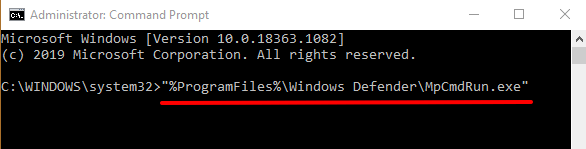
tento příkaz zobrazí všechny Dostupné možnosti a operace pro nástroj příkazového řádku pro ochranu před malwarem. Prohlédněte si možnosti a určete operaci, kterou chcete provést. Chcete-li provést úkol pomocí mpcmdrun.exe z příkazového řádku zadejte / vložte ” %ProgramFiles%\Windows Defender \ MpCmdRun.exe ” v konzole ponechte mezeru, zadejte příkaz operace a stiskněte klávesu Enter.

Chcete-li spustit úplnou kontrolu systému, zadejte nebo vložte “%ProgramFiles%\Windows Defender\MpCmdRun.exe ” – Scan-ScanType 2 v konzole příkazového řádku a stiskněte klávesu Enter na klávesnici.
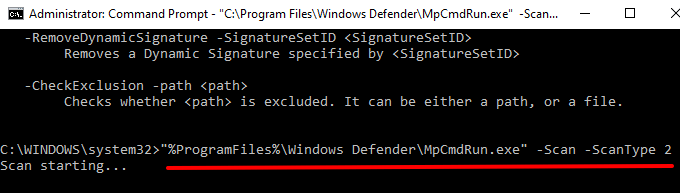
to spustí antivirový program Microsoft Defender, aby prohledal celý počítač, zda neobsahuje malware, viry a jiné formy hrozeb. Po dokončení skenování obdržíte oznámení o Zabezpečení systému Windows v oznamovací oblasti nebo v centru akcí systému Windows.
Microsoft Defender automaticky neutralizuje a podnikne kroky proti jakékoli hrozbě, kterou detekuje. Kliknutím na oznámení získáte podrobnou zprávu o škodlivém programu nebo hrozbě.
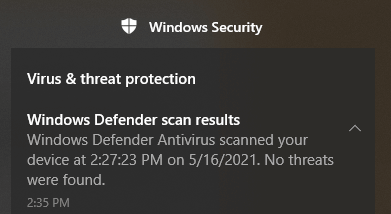
Přečtěte si tuto oficiální dokumentaci společnosti Microsoft a dozvíte se více příkazů, které můžete spustit pomocí MpCmdRun.exe nástroj příkazového řádku.
je mpcmdrun.exe bezpečné?
v počítači potřebujete nástroj pro ochranu před malwarem. Spustitelný soubor napájení nástroje (tj mpcmdrun.exe) je Bezpečný soubor operačního systému, který funguje na všech zařízeních Windows. Navzdory legitimitě tohoto souboru však existuje několik zpráv, které naznačují, že mpcmdrun.exe soubor může být použit kybernetických útočníků stahovat soubory do počítače přes internet.
Naštěstí Existuje několik způsobů, jak určit legitimitu Mpcmdrunu.exe spustitelný soubor v počítači. Některé z nich zdůrazňujeme níže.
1. Zkontrolujte umístění souboru
najdete MpCmdRun.exe se nachází ve složce Windows Defender v počítači se systémem Windows. Spusťte Průzkumník souborů, přejděte na místní Disk (C:) > Program Files > Windows Defender a vyhledejte MpCmdRun.exe.
alternativně vložte C:\Program Files \ Windows Defender v adresním řádku Průzkumníka souborů a stiskněte klávesu Enter.
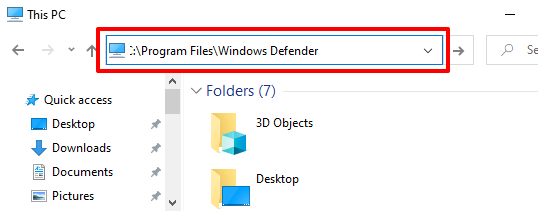
2. Zkontrolujte digitální podpis
společnost Microsoft je tvůrcem a vývojářem nástroje příkazového řádku pro ochranu před malwarem. Pokud MpCmdRun.exe v jiném adresáři (jiném než C:\Program Files \ Windows Defender), měli byste ověřit digitální podpis souboru. To vám pomůže potvrdit, zda MpCmdRun.exe na vašem PC je škodlivý, nebo byl náhodou přesunut do jiné složky.
klepněte pravým tlačítkem myši MpCmdRun.exe ve Správci úloh nebo Průzkumníku souborů a vyberte Vlastnosti.
přejděte na kartu digitální podpis a zkontrolujte sloupec “jméno podepisujícího”.
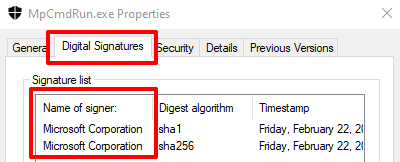
pokud soubor není podepsán společností Microsoft Corporation, je to určitě virus, který se skrývá pod rouškou legitimního systémového souboru. V takovém případě soubor odstraňte z počítače nebo jej naskenujte pomocí antivirového softwaru nebo online bezpečnostních skenerů.
Opravit MpCmdRun.exe problémy
váš počítač nemusí spustit nástroj příkazového řádku pro ochranu před malwarem, pokud je MpCmdRun.exe soubor je škodlivý. Nebo pokud se náhodou přesune ze složky Windows Defender. Systém Windows může také odhodit několik chybových zpráv, pokud se vyskytne problém se spustitelným souborem nebo pokud je váš počítač zastaralý.
zde jsou některé potenciální řešení problémů, které brání MpCmdRun.exe nástroj příkazového řádku z fungování správně.
1. Restartujte Počítač
, Pokud MpCmdRun.exe spotřebovává šílené množství CPU a internetové šířky pásma na pozadí, doporučujeme počítač cyklovat. To by mělo obnovit vaše zařízení a doufejme, že opravit problémy způsobující poruchu nástroje.
2. Vyhledejte infekci virem nebo malwarem
MpCmdRun.exe soubor může být virus, i když je v příslušném adresáři v počítači. Spusťte soubor pomocí antivirové aplikace třetí strany nebo online antivirových skenerů. Odstraňte soubor z počítače, pokud váš bezpečnostní nástroj označí soubor jako Nebezpečný nebo škodlivý.
3. Spusťte příkazový řádek jako správce
nástroj příkazového řádku pro ochranu před malwarem může selhat při provádění určitých operací, pokud příkazový řádek nemá dostatek oprávnění. Kdykoli potřebujete použít MpCmdRun.exe common-line tool, ujistěte se, že jste spustili verzi příkazového řádku na úrovni správce.

4. Aktualizujte svůj počítač
, pokud se při spuštění Mpcmdrunu zobrazí chybový kód “0x80070667”.příkaz exe, je to proto, že váš počítač používá starou verzi systému Windows 10. Pro nejlepší zážitek se ujistěte, že máte v počítači nainstalován systém Windows 10 Verze 1703 (nebo vyšší).
přejděte na Nastavení > aktualizace & zabezpečení > Windows Update a zkontrolujte dostupné aktualizace.
aktualizace Security Intelligence pro antivirový program Microsoft Defender jsou také nainstalovány vedle aktualizací systému Windows, což zajišťuje, že váš počítač je chráněn před nejnovějšími hrozbami.
5. Spusťte nástroj System File Checker (SFC)
SFC je nástroj příkazového řádku, který opravuje a nahrazuje poškozené systémové soubory na zařízeních Windows. Pokud jste odstranili MpCmdRun.exe z počítače, možná náhodou nebo kvůli infekci malwarem, použijte k obnovení souboru kontrolu systémových souborů. Připojte počítač k internetu, spusťte příkazový řádek jako správce, zadejte příkaz níže do terminálu a stiskněte klávesu Enter.
DISM.exe / Online / Vyčištění-obrázek / Restorehealth
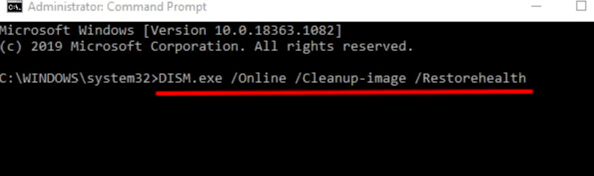
když se zobrazí zpráva o úspěchu, zadejte nebo vložte sfc /scannow do terminálu a stiskněte klávesu Enter.
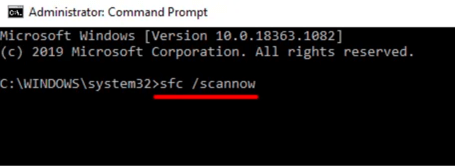
proces může trvat až 30 minut (nebo více). Po dokončení procesu opravy restartujte počítač a zkontrolujte, zda to obnoví soubor MpCmdRun a vyřeší další problémy.
pokud nic jiného nefunguje, měli byste zvážit provedení obnovení systému nebo přeinstalaci systému Windows v počítači.
Leave a Reply